Поправите грешку при инсталирању бежичног екрана у оперативном систему Виндовс 11/10
Ево водича за исправљање грешке при инсталацији бежичног(Wireless Display Install Failed) екрана у оперативном систему Виндовс 10. „ Бежични екран(Wireless Display) “ је опциона функција у Windows 11/10 која омогућава корисницима да пројектују филмове, фотографије, веб садржај и медијске датотеке са једног компатибилног уређаја на други уређај. Ову функцију можете да инсталирате преко апликације Подешавања(Settings) на рачунару. Иако не би требало да буде проблема приликом инсталирања ове функције, неки корисници су пријавили да су имали грешку при инсталирању није успела приликом инсталирања функције бежичног (Install)екрана(Wireless Display) .
Wireless Display Optional feature – Install failed
Ако се такође суочавате са истим проблемом где не можете да инсталирате функцију бежичног екрана и добијете грешку Инсталација(Install) није успела, овај пост ће вам помоћи. У овом чланку ћемо поменути методе и кораке за решавање проблема у Windows 11/10 .
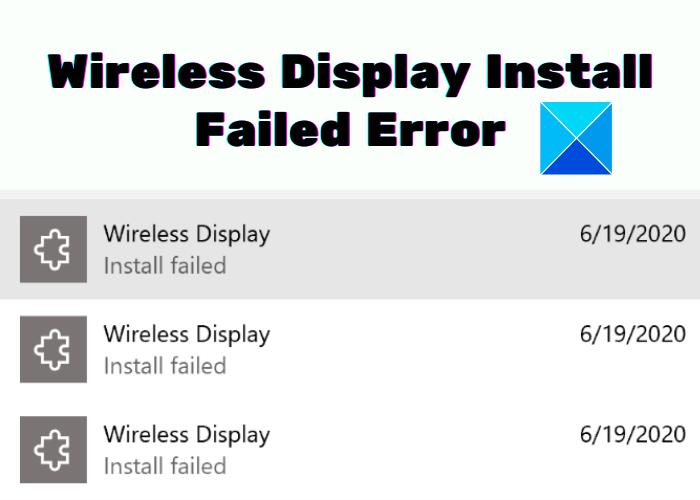
Пре него што наведемо решења, проверите да ли је ваш уређај компатибилан са Мирацаст-ом(Miracast) . Мирацаст(Miracast) је технологија за бежично дељење садржаја са једног екрана на други. Ваш рачунар мора да подржава Мирацаст(Miracast) за пресликавање или бежично пројектовање на рачунар. Дакле, уверите се да ваш уређај подржава Мирацаст(Miracast) .
Можете да отворите апликацију Подешавања(Settings) користећи Windows +I интервентни тастер, а затим идите на Системска(System) подешавања. Затим, на картици Пројектовање на овај рачунар, проверите да ли је уређај компатибилан са Мирацаст-ом(Miracast) . АЛИ ако(ALIf) није, то може бити разлог да инсталација бежичног екрана није успела.
Могу постојати неки други фактори због којих инсталација бежичног екрана може да не успе. (Wireless Display)Хајде да их проверимо.
Зашто инсталација бежичног екрана није успела?
Ево неких од разлога који могу изазвати грешку при инсталирању(Install) није успела када покушавате да инсталирате функције бежичног екрана(Wireless Display) на Виндовс 11/10:
- Можда нисте повезани на активну интернет везу.
- Лоша(Poor) интернет конекција може бити још један разлог за неуспех инсталације бежичног екрана.
- Ако сте укључили мјерну везу, то може узроковати неуспјех инсталације.
Сада, погледајмо исправке за решавање ове грешке у Windows 11/10 .
Поправите (Fix Wireless Display Install)грешку при(Error) инсталирању бежичног екрана у Windows 11/10
Ево метода за поправљање грешке при инсталирању бежичног екрана у Windows 11/10 :
- Проверите(Make) да ли сте повезани на интернет.
- Повежите(Connect) се на други извор Интернета .(Internet)
- Онемогућите мерну везу.
- Инсталирајте преко командне линије.
- Инсталирајте преко Поверсхелл-а.
Хајде да сада детаљно размотримо ове методе!
1] Проверите да ли сте повезани на интернет
Већина инсталација на Виндовс 10(Windows 10) захтева активну интернет везу. У неким случајевима, корисници забораве да се повежу на интернет пре него што покушају да изврше инсталацију бежичног екрана на свом рачунару. Дакле, уверите се да сте укључили интернет везу.
У случају да сте повезани на интернет и то није узрок неуспјеха инсталације бежичног екрана, можете испробати неки други метод из овог чланка.
Прочитајте: (Read:) Виндовс 10 не може да се повеже на Интернет – Проблеми са везом
2] Повежите(Connect) се на други Интернет(Internet) извор
Лоша(Poor) интернет конекција може бити још један разлог због којег инсталација бежичног екрана не успе. Покушајте да пређете на други извор интернета и проверите да ли је инсталација успела. Ако је тако, слаба интернетска веза је била разлог зашто сте наишли на грешке при инсталирању бежичног екрана у оперативном систему Виндовс 10(Windows 10) .
Савет: (Tip:) Fix Network & Internet connection problems in Windows 11/10
3] Онемогућите ограничену везу
Ако имате омогућену опцију везе са мерењем у подешавањима мреже и Интернета(Internet) , то може довести до грешке приликом инсталације бежичног екрана. Функција везе са мерењем се користи за ограничавање употребе података на вашем рачунару ради уштеде пропусног опсега. Инсталације бежичног(Wireless) екрана можда ће требати више пропусног опсега података. Стога(Hence) , морате да се уверите да је веза са мерењем онемогућена. А ако није, ручно искључите мерну везу.
Пратите доле наведене кораке да бисте онемогућили везу са ограничењем:
Прво отворите апликацију Подешавања(open the Settings app) користећи пречицу Windows +Сада кликните на категорију Мрежа и Интернет(Network and Internet) да бисте отворили подешавања интернета.
Затим кликните на опцију Својства(Properties) интернет везе коју користите.
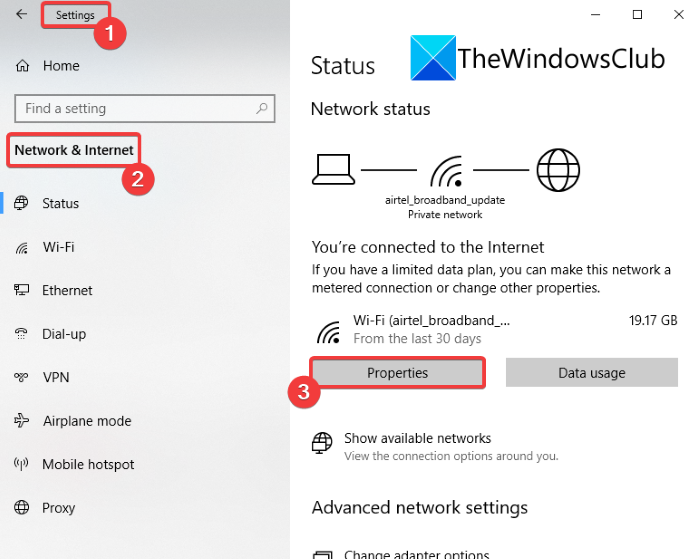
У прозору Својства(Properties) , померите се мало надоле и видећете одељак Метред везе(Metred connection) . Одавде, уверите се да је опција Постави као ограничену везу(Set as metered connection) искључена. Ако није, онемогућите га ( Искључено(Off) ) и затворите апликацију Подешавања(Settings) .
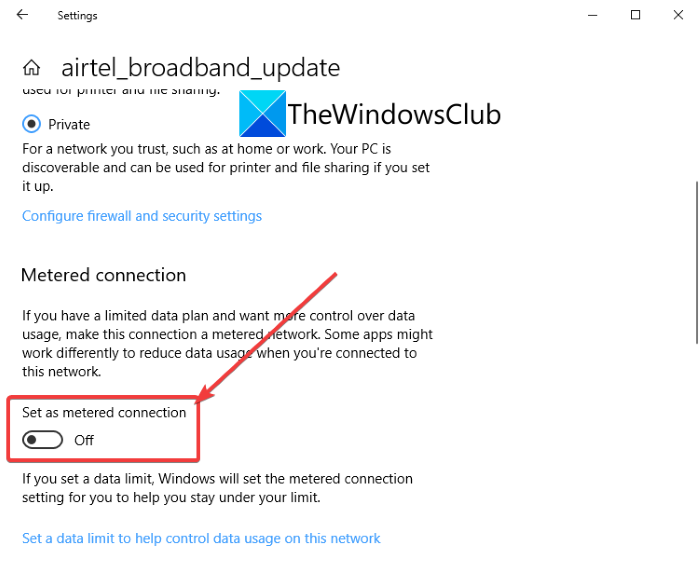
Сада покушајте да инсталирате бежични екран на рачунар и видите да ли проблем неуспеха инсталације и даље постоји.
4] Инсталирајте преко командне линије
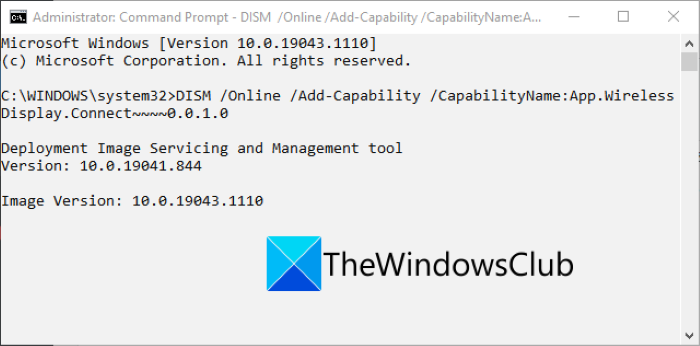
Ако инсталација бежичног екрана не успе преко апликације Подешавања(Settings) , можете покушати да је инсталирате преко командне линије(Command Prompt) . Неки корисници су пријавили да су могли да инсталирају функцију бежичног приказа преко командне линије. Дакле, можете покушати да решите проблем. Ево корака и команде за инсталирање бежичног екрана преко командне линије(Command Prompt) :
- Прво, отворите командну линију са администраторским привилегијама. Откуцајте(Type) цмд у пољу за претрагу на траци задатака, а затим кликните на опцију Покрени(Run) као администратор за командну линију(Command Prompt) .
- Сада, у прозору администраторске командне линије(Administrator Command Prompt) , откуцајте доњу команду:
ДИСМ /Онлине /Адд-Цапабилити /ЦапабилитиНаме:Апп.ВирелессДисплаи.Цоннецт~~~~0.0.1.0
- На крају, притисните дугме Ентер(Enter) да бисте извршили команду. Покушаће да инсталира функцију бежичног екрана. Можете чак и да видите напредак инсталације у командној линији(Command Prompt) , као и у апликацији Подешавања.
Прочитајте: (Read:) How to install Dolby Audio on Windows 11/10
5] Инсталирајте преко Поверсхелл-а
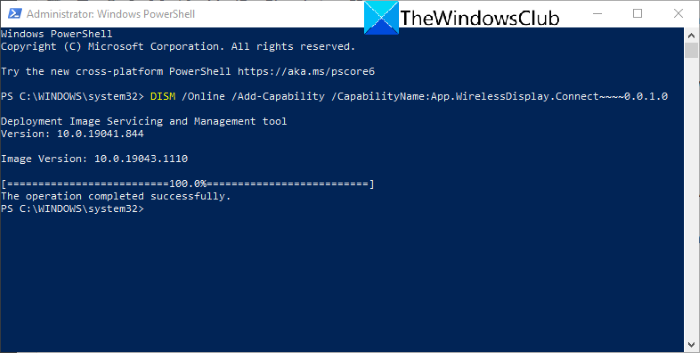
Ако инсталација и даље не успева помоћу апликације Командни редак(Command Prompt) или Подешавања(Settings) , други начин за инсталирање функције бежичног приказа је коришћење Поверсхелл-а(Powershell) . Баш(Just) као и командна линија(Command Prompt) , можете унети команду у Поверсхелл-(Powershell) у и инсталирати функцију бежичног приказа. Хајде да погледамо кораке за инсталирање функције бежичног екрана преко Поверсхелл-а(Powershell) .
Прво притисните комбинацију тастера Windows + X да бисте отворили мени са пречицама, а затим кликните на опцију Виндовс Поверсхелл(Windows Powershell) ( Админ(Admin) ).
У Поверсхелл(Powershell) прозору откуцајте исту команду коју смо користили за командну линију(Command Prompt) :
DISM /Online /Add-Capability /CapabilityName:App.WirelessDisplay.Connect~~~~0.0.1.0
Притисните(Press) дугме Ентер(Enter) и пустите да се команда заврши да бисте довршили инсталацију функције бежичног екрана.
Дакле, ако један метод не успије, можете испробати други метод да инсталирате функцију бежичног приказа на Виндовс 10(Windows 10) .
Повезано читање: (Related read:) Manage Windows 11/10 optional features
Како да ручно инсталирам бежични монитор у Виндовс 10(Windows 10) ?
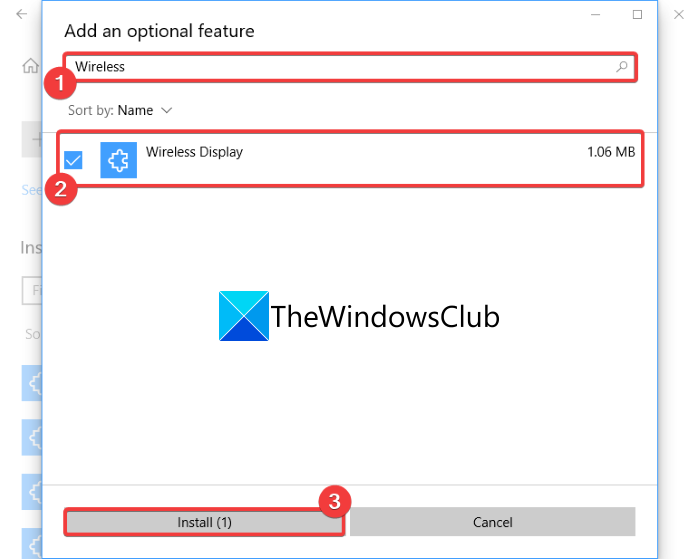
Можете да инсталирате бежични монитор у Windows 11/10 преко апликације Подешавања(Settings) . За то отворите апликацију Подешавања(Settings) на рачунару и идите на одељак Апликације(Apps) . Идите на картицу Апликације и функције(Apps & features) у прозору Апликације(Apps) и кликните на опцију Опционалне функције(Optional Features) са десне стране. На следећој страници кликните на опцију Додај(Add Feature) функцију и унесите бежично у траку за претрагу. Из резултата изаберите функцију бежичног екрана(Wireless Display) , а затим кликните на дугме Инсталирај(Install) да бисте је инсталирали.
Такође смо поменули како да инсталирате функцију бежичног приказа преко командне линије(Command Prompt) и Поверсхелл-(Powershell) а . У случају да инсталација не успе преко апликације Подешавања(Settings) , можете користити методе ЦМД(CMD) и Поверсхелл(Powershell) да бисте инсталирали функцију.
Не можете да се повежете са Мицрософт(Microsoft) бежичним екраном?
Ако не можете да се повежете са Мицрософт(Microsoft) бежичним екраном, можда постоје проблеми са( issues with Microsoft wireless display adapter) апликацијом Мицрософт адаптера за бежични екран или нечим другим. Можете покушати да ресетујете адаптер за екран, поново инсталирате управљачки програм графичке картице, промените опсег бежичне фреквенције на свом уређају и неке друге поправке да бисте решили ову грешку на рачунару.
То је то!
Related posts
Поправите грешку апликације ВерМгр.еке или ВерФаулт.еке у оперативном систему Виндовс 11/10
Поправи грешку шифровања уређаја је привремено суспендована у оперативном систему Виндовс 11/10
Решите проблеме са штампачем помоћу алатке за решавање проблема са штампачем у оперативном систему Виндовс 11/10
Поправите поруку да ваш рачунар није исправно покренуо у оперативном систему Виндовс 11/10
Како додати и уклонити функцију бежичног екрана у оперативном систему Виндовс 11/10
Апликација Пхотос се руши са грешком система датотека у оперативном систему Виндовс 11/10
Поправи ГРЕШКУ ИНПАГЕ ИНПАГЕ ПОДАТАКА КЕРНЕЛ-а (Мсис.СИС) у Виндовс 11/10
Како да решите проблеме са ВиФи мрежом у оперативном систему Виндовс 11/10
Ваша организација је искључила аутоматска ажурирања у оперативном систему Виндовс 11/10
Поправи штампач је у стању грешке у оперативном систему Виндовс 11/10
Протокол за пренос медија (МТП) не ради на Виндовс 11/10
Виндовс Аудио Сервице не ради на Виндовс 11/10
Није могуће увести фотографије са иПхоне-а на Виндовс 11/10 ПЦ
Поправите грешку Мицрософт Теамс цаа70004 у оперативном систему Виндовс 11/10
Интел Тхундерболт Доцк софтвер не ради на Виндовс 11/10
Поправи АПЦ_ИНДЕКС_МИСМАТЦХ грешку заустављања на Виндовс 11/10
Поправите грешку ВпнУсерСервице.длл у оперативном систему Виндовс 11/10
Управљач уређајима је празан и не приказује ништа у оперативном систему Виндовс 11/10
Није могуће мапирати мрежни диск у оперативном систему Виндовс 11/10
Ваш рачунар не подржава грешку Мирацаст у оперативном систему Виндовс 11/10
